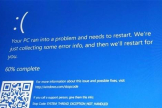如何安装wifi路由器教程(如何设置路由器教程)
一、如何安装wifi路由器教程
您好,1.安装
1
路由器一端连接电源接口,另一端连接上电源插座。
这样路由器会自动启动。
2
接着用网线一头接到光猫的LAN口,另一头接到路由器的WAN口。
如果路由器是最新的无线路由器的话,连接之后就可以直接上网。
如果是一些我们常见到的普通路由器的话是需要设置之后才能上网的。
如果有多余的网线的话可以一头连接路由器的LAN口,另一头连接电脑的网线接口。
连接好之后打开电脑的浏览器。
在浏览器最上面输入栏输入路由器的ip地址。
大部分的IP地址默认都为192.168.1.1.(不是请看说明书)然后按下键盘确认键。
接着在出现的登录面板输入路由器的登录密码。
如果不知道登录密码的话,可以在路由器的背面查看。
输入后点击下面的确认就可以登录。
登录游戏之后点击左侧的设置向导,在右侧就会弹出一个界面。
点击下一步。
在选择路由器上网方式页面选择路由器自动获取,然后点击下一步。
接下来路由器会自动获取上网方式。
耐心等待10到20秒时间。
在无线设置界面选择无线加密方式,然后输入无线的密码。
输完之后继续点击下一步。
在出现的页面点击右下方的完成。
就可以保存下所有设置。
这个时候大部分路由器都是可以上网的。
如果出现不能上网的情况的话,点击左侧的网络参数,进入网络参数页面。
在网络参数页面点击下面的LAN口,在右侧就会出现一个ip设置栏。
把原来的ip地址修改为其他ip地址。
例如:把192.168.1.1修改为192.168.11.1修改完成之后,点击下面的保存。
路由器就会自动重启,,重启之后就可以上网了。
2.如果出现错误,恢复出厂设置从头再来
如果出错,可以恢复出厂设置!首先把你的路由器接通电源,然后一直按住复位按钮(Reset) 6秒以上的时间,然后松开按钮。
此时,该路由器会自动重启,重启时所有的指示灯会熄灭,然后重新闪烁。
二、如何设置路由器教程
无线路由器需要根据上网环境进行设置才能使用。
不同的上网环境,无线路由器设置方法不同。
如果是需要拨号的光纤猫接无线路由器,按照下面的方法设置:
1、无线路由器插上电,先不要接猫,电脑连接无线路由器任一LAN口 ;
2、 浏览器地址栏输入路由器IP地址(路由器背后标签上有的),输入登录用户名和密码进入设置页面;
3、按照PPPOE(ADSL虚拟拨号)方式设置,输入上网账号和密码;
4、设置一下SSID、加密方式和 密码;
5、保存、重启;
6、设置好以后,把猫LAN口接出来的网线接在无线路由器的WAN口上。
三、换路由器的步骤
一、以腾达AC7路由器为例,步骤如下:
1、将旧的路由器换成新的路由器,用户在拿到新路由器后首先将旧路由器与光猫、电源断开连接,接着将新的路由器连接电源连接光猫。
2、成功连接显示正常后,用户可以选择使用手机设置路由器,也可以选择使用电脑设置路由器。
二、以手机为例,步骤如下:
1、用户打开手机的wlan功能搜索路由器的wifi名称,找到后点击连接即可,是不需要输入密码的。
2、连接成功后打开手机浏览器,接着在浏览器的地址栏输入路由器底部的地址进行搜索。
3、进入到路由器的登录页面后输入路由器底部的用户名以及密码进行登录。
4、根据页面提示选择修改路由器的登录密码,设置好后就可以进行其他设置了。
5、待所有参数设置完成后,用户只需重启一下新的路由器就可以正常使用了。